如何删除视频中不需要的片段
无论是剪辑生活vlog、工作素材,还是优化短视频内容,删除视频中不需要的片段都是基础且关键的一步。精准移除冗余画面,既能提升视频的观赏性,也能让核心内容更突出。接下来,就为大家详细介绍具体的操作思路与方法,帮你快速搞定视频剪辑中的“去冗”需求。
1.使用电脑删除视频片段
优势:电脑屏幕大,可以逐帧选择,准确度更高,电脑剪辑软件功能丰富,还能在删除视频片段的同时,添加音乐、字幕、调色、提升画质等功能。
下面就以电脑软件:影忆,教大家快速将视频中不需要的片段删除掉。
下载影忆:电脑端用浏览器搜:影忆,下载安装。
操作方法:打开影忆,将需要处理的视频拖曳到软件面板。接着我们点击进度条上的向下箭头,软件会弹出创新式时间轴,我们移动滑块到要删除的画面附近,放大时间轴,可以逐帧选取删除片段的开始时间点,比如:我们要删除一段视频里面,30-40秒的内容,那我们移动到30秒的时间点,点击超级剪刀分割一下,继续移动滑块,到40秒的位置,点击超级剪刀,继续分割。我们看到视频上面,一个片段就被分割成3段了。而中间这一段,就是我们需要删除的片段,点击“X”按钮,将其删除。点击“导出视频”按钮,将剩余的2段视频合并导出即可。
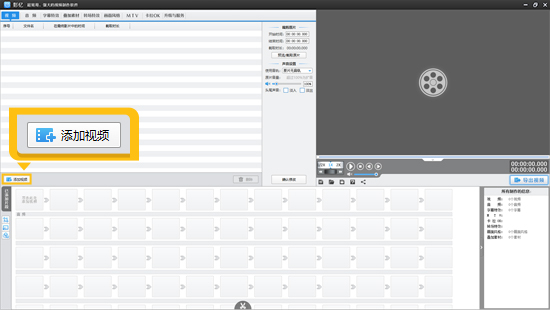
图1:添加视频
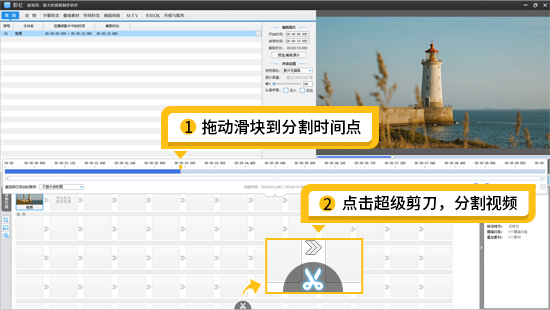
图2:分割视频
更多剪辑功能:
我们可以通过“AI自动加字幕”功能,给视频里的人声,自动转成同步字幕,方便视频里的人观看内容。
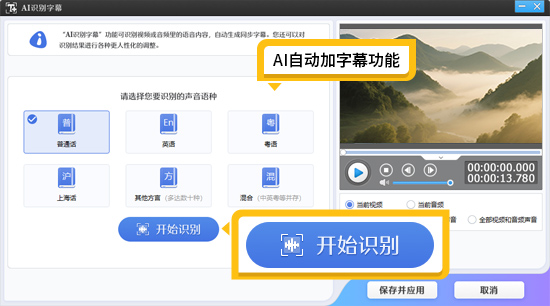
图3:AI自动加字幕功能
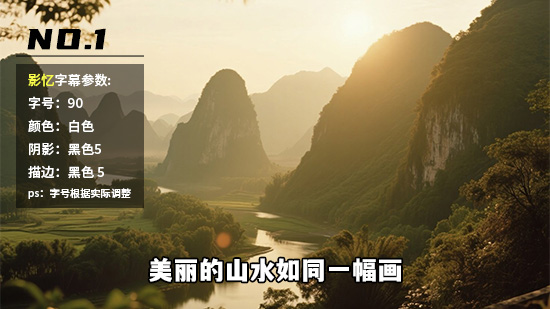
图4:字幕效果示例
此外还可以添加音乐、配音和音效。对人声音量增益,也可以对视频一键降噪、增强声音质感等处理。
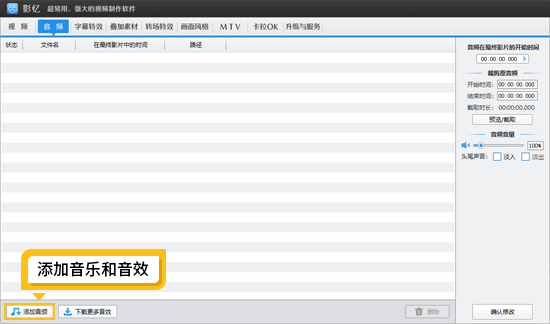
图5:添加音乐和音效
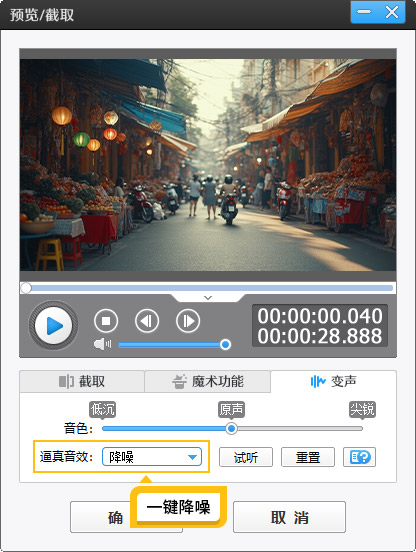
图6:一键降噪
如果视频片段较多,还可以应用“转场特效”,比如选择“透明式淡入淡出”、“奇幻颜色”、“翻页特效”等,不同的转场特效,让画面衔接各有特色。
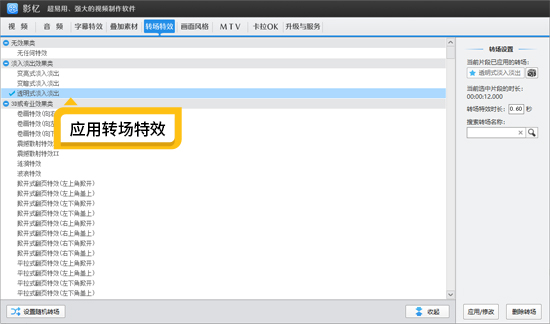
图7:应用转场特效
2.使用手机删除掉不要的片段
对于视频剪辑,手机自带工具的功能存在一定局限,仅能处理前后两端不需要的内容,无法直接删除视频中间的片段。
下面为你详细说明苹果手机的操作流程:首先在手机相册里找到并打开待编辑的视频,接着移动时间线上的白色竖线(即播放头),精准定位到你想分割视频的节点,之后点击当前视频片段,在底部弹出的功能栏中选择“分割”;分割完成后,选中你计划删除的那部分片段,最后点击底部的“删除”按钮,即可完成对应片段的移除操作。
3.使用在线平台删除不要的片段
网上也有一些在线平台,支持视频编辑功能,包括删除视频中不要的片段。这里我们以clipchamp为例。
操作方法:具体剪切操作可按以下步骤进行:首先打开视频编辑器,在界面中找到展示视频进度的时间线。然后,定位到播放控制组件里的白色竖线(即播放头),将其精准移动到你想要切割视频的起始位置。随后执行分割操作,要么点击时间线上的剪刀图标,要么在视频片段的开头或结尾处通过点击并拖动的方式设定分割点。分割完成后,选中生成的目标片段,点击删除功能就能移除该部分内容。
不足之处:支持的视频格式有限,一些格式类似:RMVB、MTS、DAT、M2TS、GIF、TS等格式可能无法兼容。此外支持的视频清晰度有限,考虑到带宽问题,体积过大,清晰度过高的问题,画质可能会被压缩后导出,无法跟原画质一致。
总结:
通过影忆完成视频多余片段的删除,不仅能高效解决素材杂乱的问题,还能帮助你更好地把控视频节奏与内容重心。掌握了这一基础剪辑技巧后,搭配影忆的其他功能,你后续的视频创作也会更加得心应手。快去用影忆优化你的视频素材,解锁更流畅的创作体验吧!









